目次
目に見えて遅いので・・・
最近、映像や音声ファイルをいじる機会も多く。。GPU付きとはいえ。。なぜか目に見えて遅い(笑)
でふと。。ハードディスクのスピードを測ってみたら結構遅い(笑)

で。。
持っているノートPCは DELL Inspiron 15 7000 Gamingという機種で、 NVIDIA GEFORCE GTX 1050というGPUでCudaを試してみたくて買ったので、もう数年前になります。Memory8Gで、CPUはこれ。。これもいまでもそこそこ

で。。買い換えるのもちょっとあれなので。。なんか速くならないかな?
と。。裏ブタをあけてみたところ。。

SSDが入るスロットがあるじゃありませんか??(笑) ここにSSDを入れろと???(笑)
で。。検索でモデルなどは違うのですが。。こういう記事をみつけたので、やってみるか?と。。
https://little-beans.net/review/inspiron15-5000-gaming-02/
で。。いろいろハマるわけです(笑)その忘備録として。。
HDD,SSDの種類
https://www.elecom.co.jp/pickup/column/storage_column/00022/
ここに詳しくかかれていますが。。SATA接続のものやM.2のものなどいろいろある。もともと2.5inchのSATAのところには1T入っているので、全部変えるより、このM.2のところに追加して、ブートだけするようにすればいいな。。 できるのか??
って思って。。DELLのサポートサイトを見てみたら、そういうモデルが主流だったようで(笑)
ということで。。。M.2接続のSSDを買っちゃいました(笑)
どのサイズまで大丈夫か?とかは、DELLのサポートに行って、自分のPCにDELL Support Assistantが入っていると、自動でどんなPCなのかが分かるようになってます。今時すごいですね。
すぐに到着

開封

ちっさい。。これで500Gもあるんですね。4Tまであるみたい。
取り付け・移行方法 ハード編
ノートPCを裏返して、はずすビスは1本

このビスだけ外せば。。ぜんぶ外せます。凄いですねぇ。。

メモリも増設したいな。。どうするかな?(笑)
↓これが、M.2のスロット

ここに、さきほどのSSDを差し込むだけ

後は、蓋をしめます。
あ。。電源切って、バッテリーとかも外してからやるのがいいですよ。
移行方法 HDDとして認識編
最初から認識は、しませんので、ちゃんとフォーマットが必要みたいです。
今時のWindowsのツールがどこにあるのか。。探すところから(笑)
まずは、Windows管理ツールの コンピュータの管理を押す

コンピュータの管理の記憶域のディスクの管理を押すと、SSDが見えます
フォーマットされていないので、認識できないので、ディスクの初期化をします。元のHDD初期化しないようにね!

デフォルトのまま、フォーマットします。右クリックで、新しいシンプルボリュームを追加します。

パーティションのフォーマットもデフォルトのまましました。

フォーマットっていつも緊張しますね(笑)
これで、HDDとして、SSDが認識されるようになりました。
移行方法 SSDをHDDのクローンにする編
便利なソフトが出ています。 クローン用のソフトはこれを使いました
EaseUS Todo Backup Free 10.0(公式サイト)
無料版で使えるようなので、無料版を使っています。 ダウンロードする際もインストールする際も、ライセンスを買おうって出てきますが、無料版の方を選びます(笑)
あとから分かったんですが、2500円くらいで高速になるなら。。お金払った方がいいかもですけど(笑)

インストールも別に難しくないので。。そのままインストール
EaseUS を立ち上げて、クローンというツールを使います。(どこにクローンがあるのか。。迷った)(笑)

ソースを元のHDDにします。間違わないようにね。。そして、SSDにクローンします。

さて。。これが時間がかかるかかる(笑) 3時間くらいかかりました(笑) これ有料版だともっと早いのかな?

そして、SSDを見てみると、キレイにHDDの内容がSSDの中にできています。
で。。Windowsなので、シャットダウンして、F2押して再起動してBIOSでSSDから立ち上がるようにすればいいと。。 ん??? F2効かない!!! 困った(笑) とここで、小ハマり(笑)
Windows10 って再起動方法かわった??
なにやら変わっているようです(笑)
http://tanweb.net/2017/12/22/17401/
で。。ちゃんとWindows10をシャットダウンする方法が変わっているんですね。知らなかった(笑) 何度も再起動して、立ち上がり画面でF2を押していたんですが。。 BIOS設定画面に行かない(笑)
Windowsの設定から 更新とセキュリティを選びます

回復を選んで、

回復の今すぐ再起動を選びます! これじゃないとちゃんと再起動されないようですね。

これで、DELLの画面が出てきたら、F2を押すと、BIOS画面になります。
僕のBIOS画面取るの忘れてます。。が。。。System のBootのところをSSDから起動するようにするだけでした。
SSDで速くなったのか?
CrystalDISKMarkで測定してみました。

もとの状態は。。

えっ?シーケンシャルのリードで30倍以上、ランダムのリードは100倍??
マジかよ。。 こんなにスピードに違いがあるんですね。
で。。体感は? Fusion360の立ち上がりが凄く速くなりました。NEC2くらいのシミュレーションはあまり変わらないけど、OpenEMSとかHDDへの書き込みがあるものは、かなり速くなる。動画編集系のものも、かなり快適になりました。
スゴイ。。 速くやっておけばよかった(笑)
1万円そこそこで、かなり快適になりますね。8年前のLenovo G570 もSSD化しようかな?普通のSATAのSSD化だとこんなに速くはならないんでしょうけど。。どうしようかな?(笑)
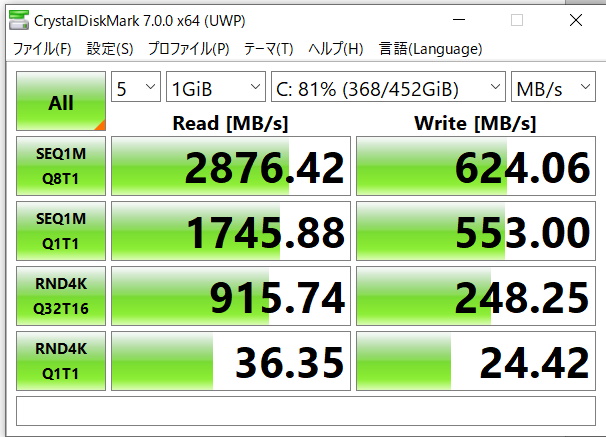


コメントを残していただけるとありがたいです